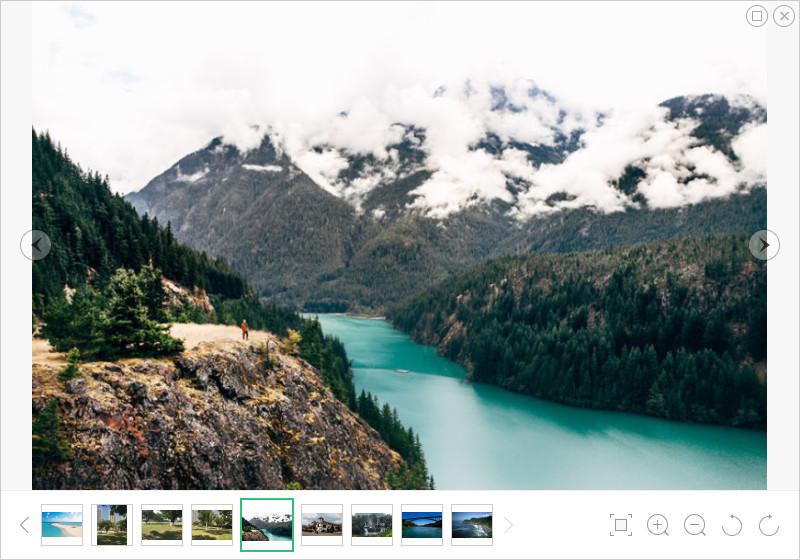KeepSafe에서 삭제 된 사진을 iPhone에서 복구하는 방법

시나리오 1: "실수로 KeepSafe에서 사진을 삭제했습니다. 누군가 KeepSafe 휴지통에서 사진을 저장하는 데 도움을 줄 수 있습니까?"
시나리오 2: "전화를 켜고 KeepSafe에서 모든 사진을 잃어 버렸습니다. KeepSafe 앱에서 사진을 복원 할 가능성이 있습니까?"
나만큼 사적인 사람이라면 전화기에 KeepSafe가 있어야합니다. 그리고 위 상황에서 쉽게 따라 잡을 수 있습니다.
KeepSafe 앱에서 삭제 된 사진을 복구하는 방법
SafePremium 사용자 유지KeepSafe 콘텐츠를 복구하려는 장치에서 프라이빗 클라우드 기능이 활성화되어 있으면 KeepSafe 휴지통에서 사진을 복구 할 수 있습니다. 아래 단계에 따라 Private Cloud에서 삭제 된 KeepSafe 사진을 복구하십시오 (복원 프로세스는 iOS 및 Android 장치에서 동일 함).
- Private Cloud는 삭제 된 KeepSafe 사진과 KeepSafe를 제거하여 손실 된 사진을 모두 복구합니다.
- 이 솔루션은 iPhone Xs / Xs Max / XR / X / 8 / 8 Plus / 7 / 7 Plus, iPhone 6s / 6s Plus, iPhone 6/6 Plus, iPhone SE 이하에서 작동합니다.
- iOS 업그레이드로 인해 사진이 손실 된 경우삭제, 공장 초기화, iPhone 멈춤 및 기타 이유로 KeepSafe는 휴지통에서 사진을 복원 할 수 없습니다. 전문적인 iPhone 데이터 복구 소프트웨어를 사용하는 것이 좋습니다.
1. KeepSafe를 다시 설치하고 등록한 동일한 이메일 주소로 KeepSafe에 로그인했는지 확인하십시오. (시나리오 2의 경우, 시나리오 1의 경우이 단계를 건너 뛰십시오.)
2. 메뉴> 설정으로 이동하여 프라이빗 클라우드를 활성화하십시오 (오른쪽의 확인란을 선택하십시오). 아래 스크린 샷은 Android 폰에서 가져온 것입니다. 단지 예입니다.

3. iPhone 홈 버튼을 눌러 KeepSafe를 닫습니다.
4. KeepSafe를 다시 열면 컨텐츠가 복원됩니다. 그렇지 않다면 잠시 기다리십시오. 그러면 폴더가 나타납니다.
iPhone KeepSafe에 저장된 숨겨진 항목이지만클라우드에 업로드되지 않은 경우이 시점에서 업로드가 시작됩니다. 모바일 연결 상태에서도 프라이빗 클라우드에 컨텐츠를 동기화하려면 "WiFi 만"을 비활성화하십시오.
오른쪽 하단에 크라운 표시가있는 항목은 이미 클라우드에 업로드되어 있습니다.
흰색 원이있는 항목은 아직 클라우드에 업로드되지 않으며 기기에만 저장됩니다.
"로드 중 ..."서클이있는 항목이 현재 클라우드에 업로드되고 있습니다.
추가 : 아이폰 카메라 롤에서 삭제 된 사진을 복구하는 방법
앞에서 언급했듯이 사진이 손실되면iOS 업그레이드, 물 손상, 공장 초기화, 화면 손상 등과 같은 이유로 카메라 롤에서. 도움이 필요하면 iPhone 데이터 복구 도구를 찾아야합니다. 자세한 설명은 다음과 같습니다. iPhone에서 사진을 복구하는 방법. 귀중한 iPhone 사진을 되찾기 위해 제공된 3 가지 옵션 중 하나를 선택하십시오.